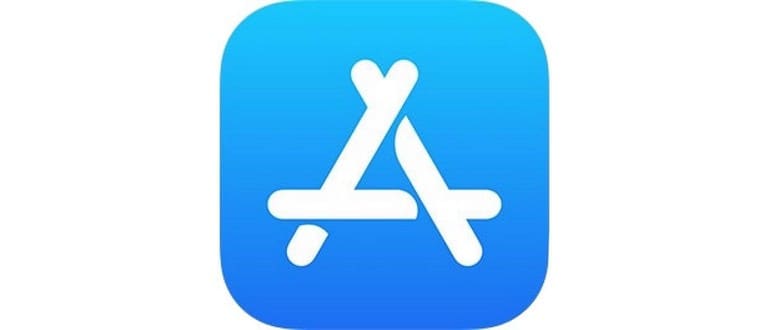Mantenere le app aggiornate su iPhone e iPad è sempre una buona idea, poiché gli aggiornamenti delle app spesso includono correzioni di bug, miglioramenti delle prestazioni, ottimizzazioni della compatibilità e persino nuove funzionalità per app e giochi. Gli utenti di iOS possono aggiornare le app aprendo l’App Store e andando alla scheda «Aggiornamenti», ma a volte un aggiornamento potrebbe non essere visualizzato anche se disponibile su altri dispositivi o per altri utenti. In questi casi, è utile aggiornare la sezione Aggiornamenti per verificare la disponibilità di nuove versioni dell’app.
Aggiornare la sezione Aggiornamenti di App Store su un iPhone o iPad è molto semplice, anche se il metodo per farlo è cambiato nelle ultime versioni di iOS 11 rispetto a quelle precedenti. La buona notizia è che questo cambiamento è un passo avanti: ora controllare i nuovi aggiornamenti su App Store è più facile e veloce.
Come verificare gli aggiornamenti su App Store per iOS 11
Vuoi vedere se sono disponibili nuovi aggiornamenti delle app su iOS 11? Puoi utilizzare un semplice gesto per forzare l’aggiornamento della scheda Aggiornamenti di App Store. Ecco come fare:
- Apri l’App Store in iOS toccando l’icona sulla schermata Home.
- Vai alla sezione «Aggiornamenti» di App Store.
- Tocca la parte superiore dello schermo, vicino al testo «Aggiornamenti», quindi tieni premuto e trascina verso il basso, poi rilascia.
- Quando il cursore di attesa termina la rotazione, verranno visualizzati eventuali nuovi aggiornamenti dell’app.
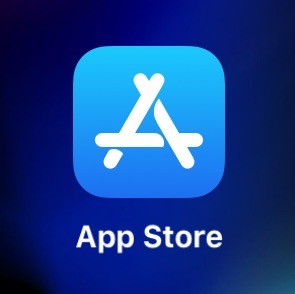
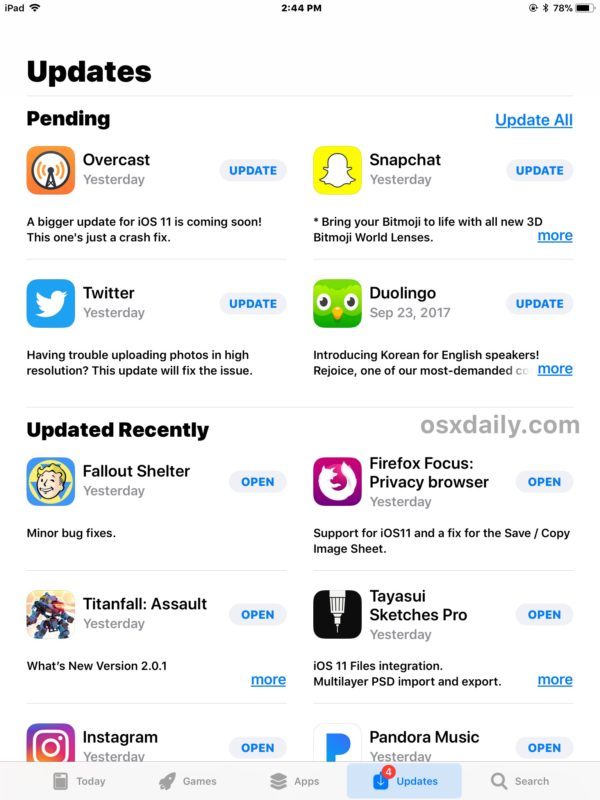
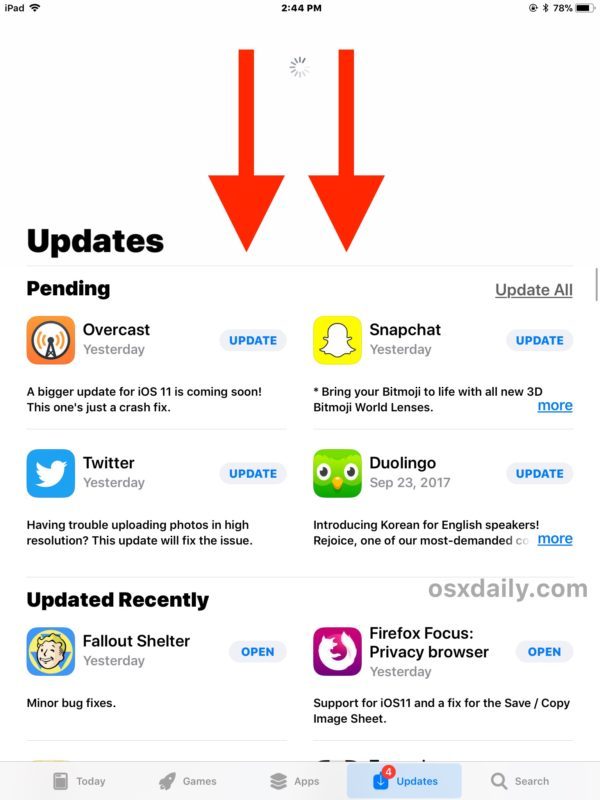
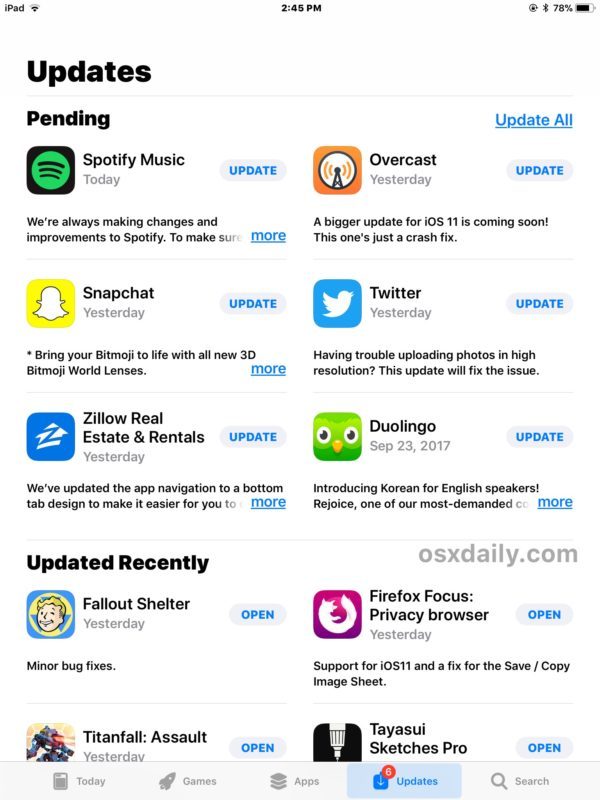
Dopo aver aggiornato la sezione Aggiornamenti, puoi trovare ulteriori versioni disponibili per le tue app. L’icona dell’App Store e l’indicatore nella scheda Aggiornamenti si aggiorneranno di conseguenza.
Come sempre, puoi aggiornare tutte le app esistenti con nuove versioni disponibili toccando «Aggiorna tutto» oppure aggiornare singolarmente ogni app secondo le tue preferenze.
Questo gesto di «pull down to refresh» è diventato una norma in molte app iOS, incluso il controllo delle e-mail in Mail per iOS. Tuttavia, molti utenti non sembrano sapere che questa funzionalità esiste anche nell’App Store.
Ricorda che nelle versioni precedenti dell’App Store su iOS, gli utenti dovevano ricorrere a vari trucchi o a ripetuti tocchi sulla scheda Aggiornamenti per forzare un aggiornamento, quindi il cambiamento apportato nelle ultime versioni di iOS 11 è un netto miglioramento. Nel frattempo, su macOS, il Mac App Store può essere aggiornato tramite una scorciatoia da tastiera, la quale è rimasta invariata dall’introduzione dell’App Store sul Mac.
Novità nel 2024: Aggiornamenti e funzionalità migliorate
Nel 2024, Apple ha introdotto ulteriori miglioramenti nel sistema di aggiornamenti delle app, rendendo il processo ancora più fluido e integrato. Gli utenti possono ora ricevere notifiche in tempo reale quando ci sono nuovi aggiornamenti disponibili, grazie a un sistema di avvisi più intelligente e personalizzabile. Inoltre, l’App Store ha ampliato le sue funzionalità per consentire agli sviluppatori di fornire aggiornamenti più rapidi e focalizzati, migliorando l’esperienza utente globale.
Inoltre, le nuove opzioni di filtro e ricerca nell’App Store permettono di trovare rapidamente le app che necessitano di aggiornamenti, rendendo il tutto estremamente user-friendly. Non dimenticare di controllare regolarmente la sezione Aggiornamenti per sfruttare al meglio le nuove funzionalità e miglioramenti delle app!
In conclusione, mantenere le tue app aggiornate non solo migliora le prestazioni del tuo dispositivo, ma offre anche nuove esperienze e funzionalità che possono rendere la tua vita digitale molto più semplice e divertente.